Mono est une plate-forme open source pour le développement d'applications et de bibliothèques. Il a été développé par Novell Inc. depuis 2002, avec un accent sur le framework .NET développé par Microsoft. Mono est le plus souvent utilisé pour développer des outils et des applications multiplateformes intégrés aux technologies .NET.
Mono fournit un CLR complet (Common Language Runtime ) qui peut exécuter des bibliothèques de classes ou des composants qui ciblent le runtime .NET d'origine de Microsoft. Ces bibliothèques de classes sont compatibles avec tout système sur lequel une version récente de Mono est installée, y compris Linux, Mac OS X, Windows, Solaris, BSD, etc. Sur iOS, MonoTouch est utilisé pour créer des applications iOS, et sur Android, il peut être utilisé pour écrire des programmes qui s'exécutent sur des appareils Android.
Mono offre une compatibilité .NET Framework pour les plates-formes non Windows à la fois au niveau de la bibliothèque et au niveau de l'interface de programmation d'application (API). Cela signifie que les programmes écrits pour Microsoft .NET sous Windows fonctionneront également sur Mono sur d'autres plates-formes prises en charge par Mono avec un recodage minimal ou nul.
Linux mono-complet fait référence à un système d'exploitation qui utilise le framework mono comme plate-forme principale pour le développement d'applications, y compris la possibilité d'exécuter des exécutables Microsoft .NET Framework à l'aide de l'outil Xamarin de Mono. Linux mono-complet peut être installé avec d'autres systèmes d'exploitation sur un ordinateur ou il peut les remplacer entièrement, selon les préférences de l'utilisateur.
Prérequis
Pour installer Mono sur Debian 11, les conditions préalables suivantes doivent être remplies :
- Un serveur exécutant Debian 11 avec une connexion Internet fonctionnelle.
- Un compte avec des privilèges sudo.
Mise à jour du système
Il est important de mettre à jour le système avant de continuer. Exécutez les commandes suivantes une par une pour mettre à jour votre système.
sudo apt-get update
sudo apt-get upgrade -y
Une fois le système mis à jour, exécutez la commande suivante pour installer les dépendances requises.
sudo apt-get install gnupg dirmngr apt-transport-https ca-certificates -y
Avant d'installer Mono, c'est une bonne idée de s'assurer que toutes les versions précédentes de Mono ont été supprimées de votre système. Les versions existantes peuvent entrer en conflit avec la nouvelle version ou produire des résultats inattendus lors du processus d'installation.
Pour supprimer Mono, exécutez la commande suivante.
sudo apt remove --purge --auto-remove mono-runtime
Installer Mono
Maintenant que votre système est à jour et que toutes les versions précédentes de Mono ont été supprimées, vous pouvez commencer le processus d'installation.
Pour commencer le téléchargement, exécutez la commande suivante pour ajouter la clé Mono GPG à votre système.
sudo apt-key adv --keyserver hkp://keyserver.ubuntu.com:80 --recv-keys 3FA7E0328081BFF6A14DA29AA6A19B38D3D831EF
Avec la clé GPG ajoutée au système, vous pouvez ajouter le référentiel Mono, qui fournit le dernier package Mono officiellement pris en charge avec la commande suivante.
sudo sh -c 'echo "deb https://download.mono-project.com/repo/debian stable-buster main" > /etc/apt/sources.list.d/mono-official-stable.list'
Maintenant, mettez à jour le système à l'aide de la commande suivante.
sudo apt-get update
Exécutez la commande suivante pour vérifier si mono se trouve dans vos référentiels locaux.
sudo apt search mono
La commande recherchera le package mono dans tous les référentiels disponibles et imprimera son résultat comme indiqué ci-dessous.

Pour installer mono, exécutez la commande suivante.
sudo apt-get install mono-complete -y
Pour vérifier si Mono est correctement installé sur votre système, exécutez la commande suivante.
mono --version
La sortie de cette commande doit être un numéro de version correspondant à la dernière version de Mono, comme indiqué ci-dessous.

Vous pouvez également exécuter la commande ci-dessous pour vérifier le package mono-complet installé sur votre système.
sudo apt-cache policy mono-complete
La sortie de cette commande doit être similaire à celle illustrée ci-dessous.
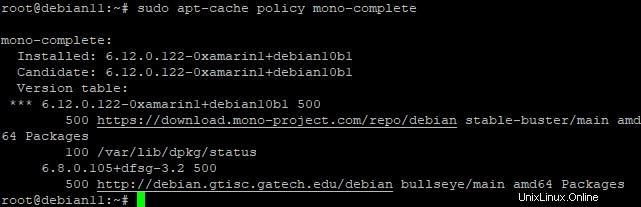
L'installation ci-dessus est une installation de base, et vous pouvez également installer d'autres dépendances qui pourraient être nécessaires pour votre système. N'hésitez pas à consulter la documentation officielle pour plus d'informations.
Tester l'installation mono
Maintenant que Mono est installé sur votre système Debian, vous pouvez tester son installation en créant une application Mono simple, en la compilant et en l'exécutant à l'aide de Mono.
Pour créer une application Mono simple, ouvrez votre éditeur de texte préféré et créez un nouveau fichier avec le nom hello.cs. Nous utiliserons l'éditeur de texte nano pour créer le fichier dans cet exemple.
sudo nano hello.cs
Ajoutez les lignes de code suivantes au fichier.
using System;
public class HelloWorld
{
public static void Main(string[] args)
{
Console.WriteLine ("Hello World!");
}
}
Où :
- using System :cette directive indique au compilateur d'inclure mscorlib, qui fournit les types et les points d'entrée requis pour le développement de la plupart des programmes de bibliothèque de classes.
- classe publique HelloWorld :il s'agit d'une classe nommée "HelloWorld" dérivée de la classe appelée "Object". Cela signifie que HelloWorld aura les variables d'instance, les méthodes d'instance, les membres statiques, etc. d'Object.
- public static void Main :cette méthode est spéciale car elle est le point d'entrée de chaque programme C# et ne renvoie rien. Les arguments string[] signifient que cette méthode prend un tableau de chaînes comme paramètres.
- Console.WriteLine("Hello World !"); :affiche simplement Hello World ! à l'écran de la console.
Après avoir créé le fichier, enregistrez et quittez le fichier en appuyant sur CTRL+X ,O , puis Entrée .
Maintenant que vous avez créé le fichier de code C# à compiler dans un .exe en utilisant Mono, il est maintenant temps de compiler le code en bytecode. Pour ce faire, exécutez la commande suivante.
mono-csc hello.cs
La commande ci-dessus indique à mono -csc de compiler hello.cs à l'aide du compilateur Mono, qui prend le code source et génère un fichier .exe à partir de celui-ci. Vous pouvez utiliser la commande ls pour afficher le fichier nouvellement créé.
ls -l *.exe
Si tout a réussi, vous devriez voir un exécutable nommé "hello", comme indiqué dans la capture d'écran ci-dessous.

Pour exécuter le programme, exécutez la commande mono avec le nom du fichier en paramètre.
mono hello.exe
Cette commande affichera Hello World! sur votre console, que vous pouvez voir dans la capture d'écran ci-dessous.

Conclusion
Maintenant que Mono a été installé sur votre système, vous pouvez continuer et créer des applications C#. N'hésitez pas à consulter la documentation officielle pour plus d'informations. Nous espérons que cet article vous aidera à installer Mono sur votre système sans aucun problème.
Laissez vos questions et commentaires dans la section des commentaires ci-dessous.